Zoals iedereen weet, wanneer we dat willen speel MKV video af op onze computer vinden we dat de systeemmediaspeler deze niet kan afspelen zoals we willen. Zoveel mensen kiezen ervoor om een andere gratis MKV-speler van internet te vinden om de ingebouwde mediaspeler op de computer te vervangen. VLC, als de beste gratis mediaspeler, is het populair bij gebruikers vanwege de sterke compatibiliteit met bijna alle videoformaten. Zoveel mensen zullen zich zorgen maken over dezelfde vraag: Speelt VLC MKV?

Het antwoord zal je nooit teleurstellen: de VLC-mediaspeler kan gemakkelijk MKV-bestanden afspelen.
Echter, wanneer gebruikers hun spelen MKV-bestand op VLC-speler zullen ze altijd veel verschillende problemen tegenkomen. Hier nemen we de meest voorkomende problemen als voorbeelden om u te helpen bij het oplossen van de problemen die u mogelijk ook tegenkomt.
Veel mensen merken dat wanneer ze hun MKV-video's met VLC-speler afspelen, de MKV-video schokkerig, onstabiel wordt en soms helemaal geen geluid is. Sterker nog, sommige mensen klagen op het forum dat hij het MKV-bestand op VLC Player niet eens kan openen, laat staan dat hij het kan spelen!
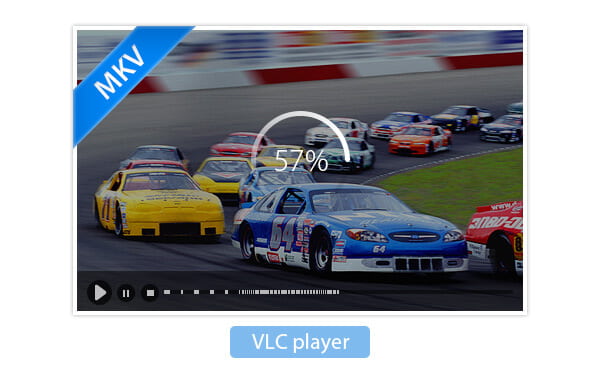
We moeten zeggen dat elk gratis product zijn eigen nadelen heeft. Als gratis product heeft de VLC-speler zijn best gedaan bij het afspelen van MKV-bestanden. Tot nu toe is er geen andere gratis software die kan worden vergeleken met de gratis VLC Player. In principe heeft het niets te maken met VLC Player op je computer. MKV is echter een open containerformaat en dit containerformaat kan veel verschillende video's, audio, ondertitels en andere functies in één bestand bevatten. Dit kan problemen veroorzaken tijdens het afspelen. Mensen zullen merken dat sommige MKV-bestanden kunnen worden afgespeeld op de VLC-speler, sommige op Media Player Classic en sommige niet op VLC of MPC.
Het is dus geen permanente oplossing om altijd van afspeelapparaat te wisselen. Misschien is het tijd om een andere manier te vinden om je MKV-video's af te spelen.
Waarom proberen we niet van gedachten te veranderen? Aangezien VLC-speler MKV-video niet soepel kan afspelen, het converteren van MKV-bestanden naar andere formaten is een goede keuze. Hoewel MKV steeds populairder wordt, wordt het nog steeds niet geaccepteerd door veel mediaspelers. Andere videoformaten zoals MP4, AVI zijn door veel videospelers meer welkom dan het MKV-formaat.
Mogelijk hebt u dus een tool nodig om u te helpen uw MKV-bestand naar andere veelgebruikte videoformaten te converteren.
Hier raden we u een eenvoudig te gebruiken programma aan - MKV VLC-omzetter. Met behulp van dit programma kunt u eenvoudig MKV-films converteren naar andere formaten.
Stap 1 Installeer MKV VLC Converter op uw computer
Download MKV VLC Converter op uw computer, open en start het voor later gebruik.
Stap 2 Voeg MKV-bestand toe
Klik na het downloaden van het product op de knop "Bestanden toevoegen" om het MKV-bestand naar het programma te laden. U kunt meerdere bestanden tegelijkertijd toevoegen. En u kunt verschillende MKV-bestanden hernoemen of samenvoegen voor het converteren van MP4.

Stap 3 Bewerk uw MKV-video voordat u converteert
Klik op de knop "Bewerken" en u wordt naar het venster "Bewerken" geleid. Hier kunt u uw video's bewerken, zoals bijsnijden, roteren, ondertitels toevoegen, effecten toepassen en meer.

Stap 4 Selecteer het uitvoerformaat
Klik op het pictogram "Formaat" en kies vervolgens het MP4-bestand of andere formaten die door VLC worden ondersteund. Klik op de knop "Aangepast profiel" om de video- of audio-instellingen aan te passen.
Stap 5 Converteer MKV naar MP4 om op VLC te spelen
Voordat u MKV naar MP4 converteert voor afspelen op VLC, kunt u ook de doelmap wijzigen in het veld "Opslaan in". Klik ten slotte op de knop "Alles converteren" om MKV naar MP4 te converteren.

Je kunt onderstaande video bekijken om de stappen te leren van het converteren van MKV naar MP4 voor spelen op VLC.


Klik hier om te leren hoe MKV naar MP4 te converteren voor het spelen op VLC.
De beste oplossing is om een andere professional te vinden MKV-speler naar in plaats van VLC. Het moet de mogelijkheid hebben om alle problemen op te lossen die u tegen kunt komen wanneer u uw MKV-bestanden op de VLC-speler afspeelt. De beroemde MKV-speler van Aiseesoft kan u gemakkelijk helpen om uw zorgen weg te nemen, omdat het u niet alleen een eenvoudige interface biedt om mee om te gaan, maar het kan ook gemakkelijk alle zaken oplossen die u tegenkomt met de VLC-speler.
Stap 1 Installeer MKV Player op uw computer
Download en installeer MKV Player op uw computer, open en start het voor gebruik.

Stap 2 Voeg MKV-bestand toe aan de speler
Voeg uw lokale MKV-bestanden toe aan de MKV-speler. Het afspelen begint automatisch. U kunt het afspelen naar eigen wens pauzeren / starten / terugspoelen.
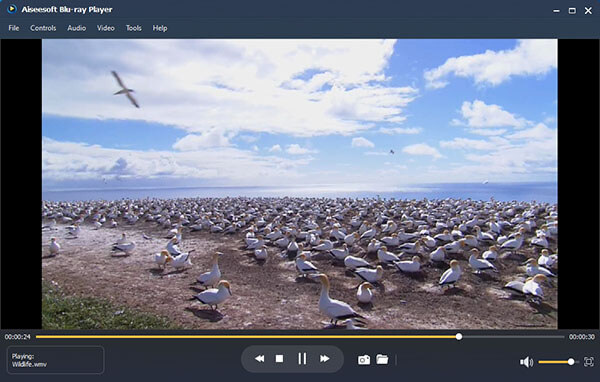
Ongeacht het converteren van uw MKV-bestanden naar andere formaten of het veranderen van een andere MKV-speler, het resultaat dat we willen zien is dat het MKV-formaat afspeelbaar wordt. U kunt dus uw ideale oplossing kiezen op basis van uw eigen behoeften. Hoe dan ook, de vraag zoals "Speelt VLC MKV?" is opgelost.